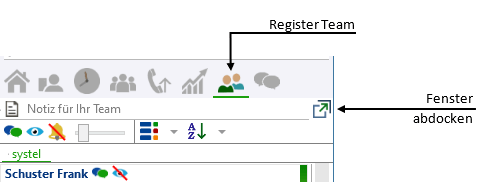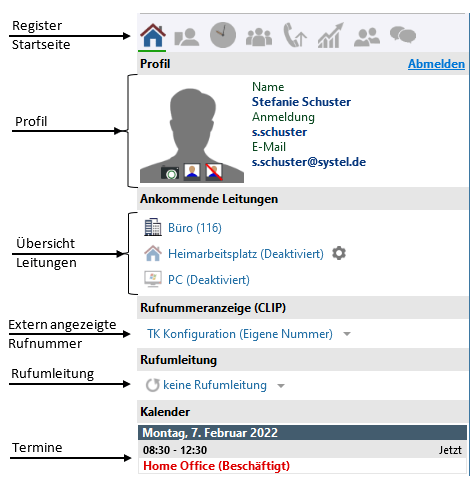Artikel durchsuchen
Übersicht Registerkarten
- Registerkarte Startseite
- Registerkarte Kontakte
- Registerkarte Anruferliste
- Registerkarte Konferenz
- Registerkarte Outbound
- Registerkarte Browser
- Registerkarte Team
Registerkarte Startseite
In der Profilübersicht sehen Sie folgendes:
- Bild des Benutzers
- Name des Benutzers
- Anmeldenamen des Benutzers (GUI Anmeldename in der OpenTouch)
- Emailadresse des Benutzers
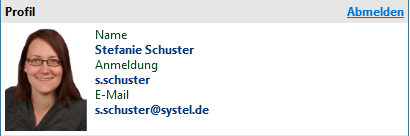
Bild des Benutzers ändern
Im Register “Startseite”
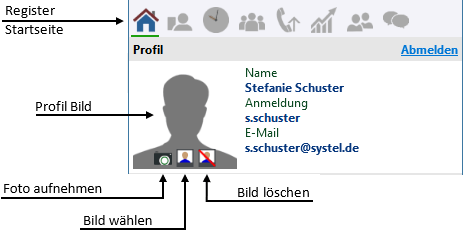
Sie können aus zwei verschiedenen Möglichkeiten wählen wie Sie Ihr Profilbild ändern möchten.
- Foto aufnehmen – hier können Sie ein Foto machen. (Voraussetzung ist, dass Sie eine angeschlossene Kamera an Ihrem PC haben, oder ein Notebook mit integrierter Kamera besitzen)
- Bild auswählen – hier suchen Sie ein Bild aus, dass auf Ihrem PC gespeichert ist.
- Bild löschen – hier löschen Sie das Bild von Ihrem Profil.
Registerkarte Kontakte
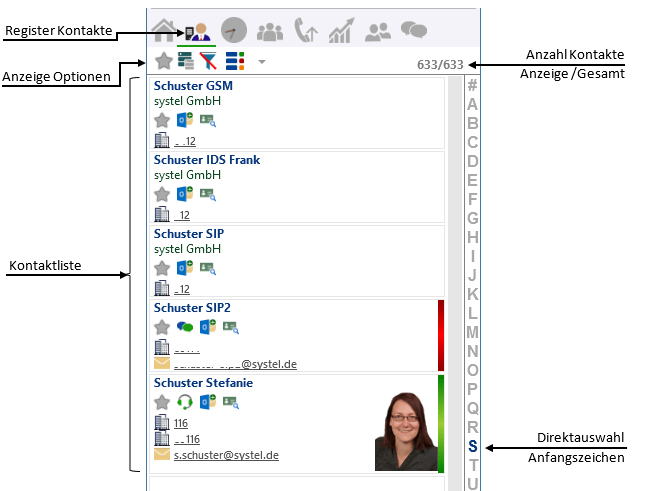
Die Symbole in der Registerkarte Kontakte bedeuten folgendes:
![]() Wenn Sie den gelben Stern aktivieren, zeigt die Kontakteliste nur noch die Favoriten an.
Wenn Sie den gelben Stern aktivieren, zeigt die Kontakteliste nur noch die Favoriten an.
![]() Neben dem Briefumschlag sehen Sie die kompletten Emailadressen des Kontaktes.
Neben dem Briefumschlag sehen Sie die kompletten Emailadressen des Kontaktes.
![]() Neben der Weltkarte erreichen Sie die Webseite Ihres Kontaktes.
Neben der Weltkarte erreichen Sie die Webseite Ihres Kontaktes.
![]() Das ©Lotus Notes Symbol öffnet sich die Notes Visitenkarte des Kontaktes.
Das ©Lotus Notes Symbol öffnet sich die Notes Visitenkarte des Kontaktes.
![]() Das ©Outlook Symbol öffnet sich die ©Outlook Visitenkarte des Kontaktes. Oder Kontakte zu ©Outlook hinzufügen, wenn ein Plus-Zeichen im Symbol ist.
Das ©Outlook Symbol öffnet sich die ©Outlook Visitenkarte des Kontaktes. Oder Kontakte zu ©Outlook hinzufügen, wenn ein Plus-Zeichen im Symbol ist.
![]() Das Visitenkartensymbol öffnet eine Detailseite und Sie können weitere Informationen über den Kontakt einsehen.
Das Visitenkartensymbol öffnet eine Detailseite und Sie können weitere Informationen über den Kontakt einsehen.
![]() Die Landkarte öffnet automatisch ©Google Maps und Sie können sich eine Route anzeigen lassen. (Die Landkarte ist ein eigenes Symbol und bei den externen Links auf dem sys-Management Server konfigurierbar.)
Die Landkarte öffnet automatisch ©Google Maps und Sie können sich eine Route anzeigen lassen. (Die Landkarte ist ein eigenes Symbol und bei den externen Links auf dem sys-Management Server konfigurierbar.)
Die Kontaktanzeige lässt sich anpassen:
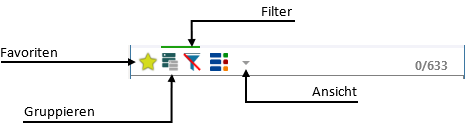
Favoriten
Ist der gelbe Stern ![]() , das Favoriten Symbol aktiviert, sehen Sie nur Ihre aktuellen Favoriten im Kontaktefenster.
, das Favoriten Symbol aktiviert, sehen Sie nur Ihre aktuellen Favoriten im Kontaktefenster.
Gruppieren
Ist das Gruppieren Symbol ![]() aktiviert, werden alle Kontakte mit gleichem Namen in einen Kontakt gruppiert. Dies kann wieder mit einem erneuten Klick auf das Symbol
aktiviert, werden alle Kontakte mit gleichem Namen in einen Kontakt gruppiert. Dies kann wieder mit einem erneuten Klick auf das Symbol ![]() deaktiviert werden. Wenn die Gruppierung deaktiviert ist, zeigt das Symbol folgendes an
deaktiviert werden. Wenn die Gruppierung deaktiviert ist, zeigt das Symbol folgendes an ![]() .
.
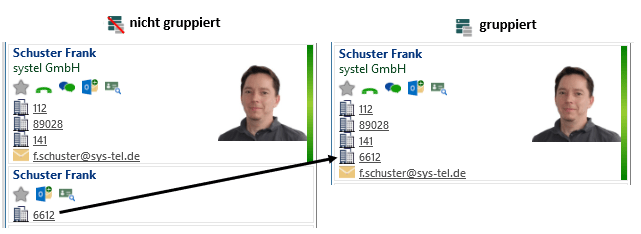
Filter ![]()
Hier kann ausgewählt werden aus welchen Adressbüchern die Kontakte angezeigt werden sollen.
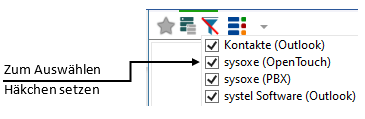
Ist der Filter aktiv, sieht das Symbol so aus: ![]()
Ansicht
Die Darstellung der Kontakte kann detailliert oder kompakt sein.
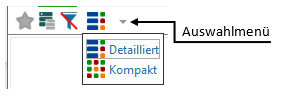
Beispiel:
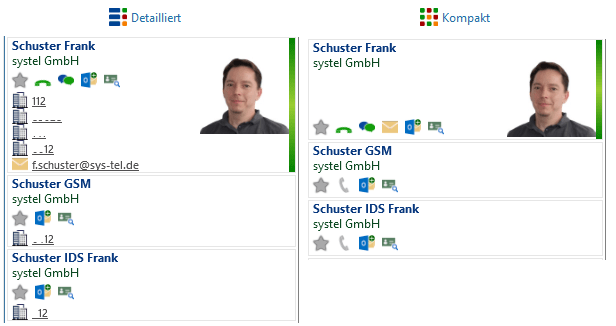
Registerkarte Anruferliste
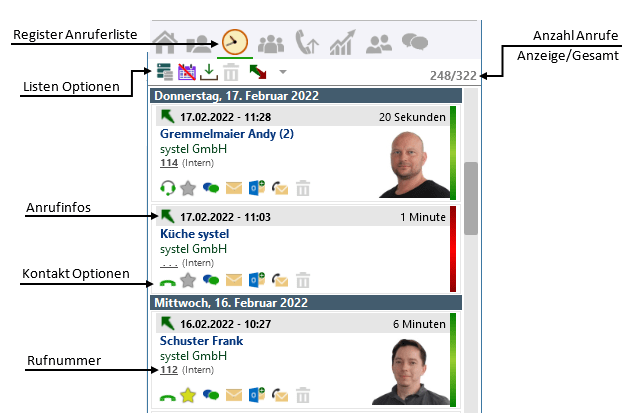
In der Registerkarte Anruferliste wird die Anzahl der unbeantworteten Anrufe mit einer Zahl im Symbol angezeigt. Der neue Anruf ist rot markiert.
![]()
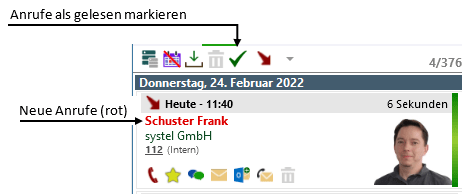
In der Registerkarte Anruferliste haben Sie folgende Optionen:
![]() Gruppieren von Anrufen
Gruppieren von Anrufen
![]() Filtern nach Datum
Filtern nach Datum
![]() Komplette Anruferliste löschen
Komplette Anruferliste löschen
![]() Filtern nach Anrufart
Filtern nach Anrufart
![]() Anruferliste exportieren
Anruferliste exportieren
Die Symbole in der Kontakte bedeuten folgendes:
![]() Beim Telefonhörer sehen Sie die kompletten hinterlegten Telefonnummern des Kontaktes.
Beim Telefonhörer sehen Sie die kompletten hinterlegten Telefonnummern des Kontaktes.
![]() Beim Briefumschlag sehen Sie die kompletten Emailadressen des Kontaktes.
Beim Briefumschlag sehen Sie die kompletten Emailadressen des Kontaktes.
![]() Beim ©Lotus Notes Symbol öffnet sich die Notes Visitenkarte des Kontaktes.
Beim ©Lotus Notes Symbol öffnet sich die Notes Visitenkarte des Kontaktes.
![]() Beim ©Outlook Symbol öffnet sich die ©Outlook Visitenkarte des Kontaktes. Hat das Symbol ein Plus-Zeichen kann der Kontakt hinzugefügt werden.
Beim ©Outlook Symbol öffnet sich die ©Outlook Visitenkarte des Kontaktes. Hat das Symbol ein Plus-Zeichen kann der Kontakt hinzugefügt werden.
![]() Rückrufbitte per Email (es öffnet sich das Mailprogramm und die vorhandenen Daten des Anrufers werden in die Nachricht mit eingetragen)
Rückrufbitte per Email (es öffnet sich das Mailprogramm und die vorhandenen Daten des Anrufers werden in die Nachricht mit eingetragen)
![]() Diesen einzelnen Journaleintrag löschen
Diesen einzelnen Journaleintrag löschen
![]() Bei der Landkarte öffnet sich automatisch ©Google Maps und Sie können sich eine Route anzeigen lassen (die Landkarte ist ein eigenes Symbol und bei den externen Links auf dem sys-Management Server konfigurierbar)
Bei der Landkarte öffnet sich automatisch ©Google Maps und Sie können sich eine Route anzeigen lassen (die Landkarte ist ein eigenes Symbol und bei den externen Links auf dem sys-Management Server konfigurierbar)
Registerkarte Konferenz
Planen und bearbeiten Sie Konferenzen komfortabel über Ihren Client. Fügen Sie Personen einfach via Drag & Drop Ihrer Teilnehmerliste hinzu. Außerdem haben Sie die Möglichkeit Dateien einer Konferenz hinzuzufügen. E-Mail Einladungen und Termine für die Konferenzen können einfach erstellt werden.
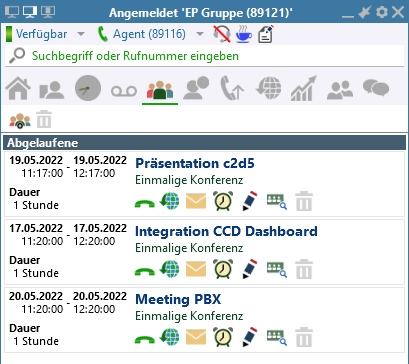
Die Symbole der Konferenzoptionen bedeuten folgendes:
![]() Telefonisch teilnehmen
Telefonisch teilnehmen
![]() Web Konferenz starten
Web Konferenz starten
![]() Teilnehmer über E-Mail einladen
Teilnehmer über E-Mail einladen
![]() Teilnehmer über Outlook Termin einladen
Teilnehmer über Outlook Termin einladen
![]() Konferenz bearbeiten
Konferenz bearbeiten
![]() Konferenz Details aufrufen
Konferenz Details aufrufen
![]() einzelne Konferenz löschen
einzelne Konferenz löschen
Konferenz erstellen
Um Konferenzen zu erstellen gehen Sie auf das Register Konferenz. ![]()
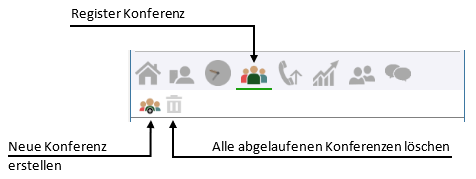
Hier können neue Konferenzen erstellt werden.
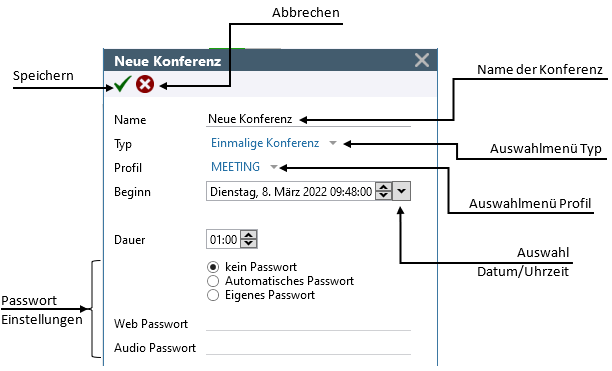
Folgende Konferenztypen stehen zur Auswahl:
- einmalige Konferenz
- wiederkehrende Konferenz
- reservierte Konferenz
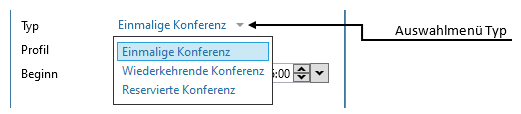
einmalige Konferenz:
Die Einmalige Konferenz ist für eine Konferenz gedacht, die einmalig stattfindet. Diese wird mit einem Beginn (Datum + Uhrzeit) und einer Dauer erstellt.
wiederkehrende Konferenz:
Die Wiederkehrende Konferenz wird mit einem Beginn, Dauer und Ende erstellt. Hierzu kommt die Möglichkeit, die Konferenz Täglich, Wöchentlich oder Monatlich zu wiederholen.
reservierte Konferenz:
Diese Konferenz wird über einen längeren Zeitraum (bis zu 6 Monate) reserviert. So lange die Reservierung gültig ist, kann man sich immer wieder in den Konferenzraum einwählen.
Registerkarte Outbound
Die Outbound Liste ist für Callcenter auf dem click2dial5-Server konfigurierbar. Dies ist eine Liste von Kontakten, die angerufen bzw. zurückgerufen werden sollen. Die Daten können aus ODBC Datenbanken, CCD der PBX oder über das IVR vom sys-VoiceGateway kommen. Die CCD Aufleger in der Warteschlange und Aufleger während des klingeln werden mit Informationen wie Datum, angerufener Pilot und Wartezeit geliefert.
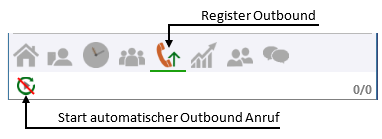
Outboundliste bearbeiten
Die Auswahl des nächsten Anrufes kann entweder manuell oder automatisch erfolgen. Während der Bearbeitung eines Anrufes werden die anderen Gruppenmitglieder über den aktuellen Bearbeitungsstatus informiert.
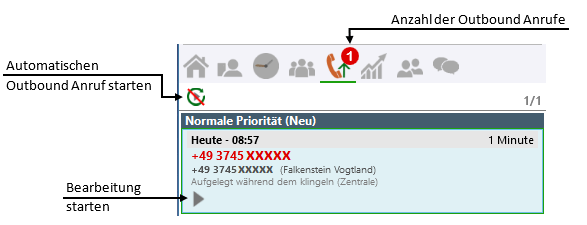
Kommt der Eintrag aus einer ODBC Datenbank, können zusätzlich nach beenden des Gespräches, vordefinierte Daten zur Datenbank zurückgeschrieben werden. Die Ergebnisse werden in einer CSV Datei auf dem Server abgelegt. (Monatlich zusammengefasst)
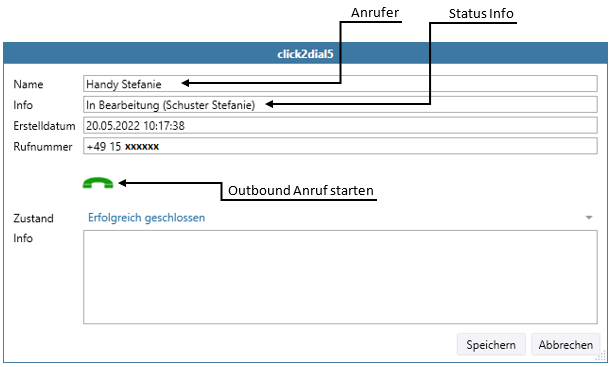
Registerkarte Browser
Die Registerkarte Browser ist im sys-Collection Manager konfigurierbar. Hier können Webseiten eingebunden werden wie z.B. ein Ticketsystem, Zeiterfassung oder die Speisekarte der Kantine.
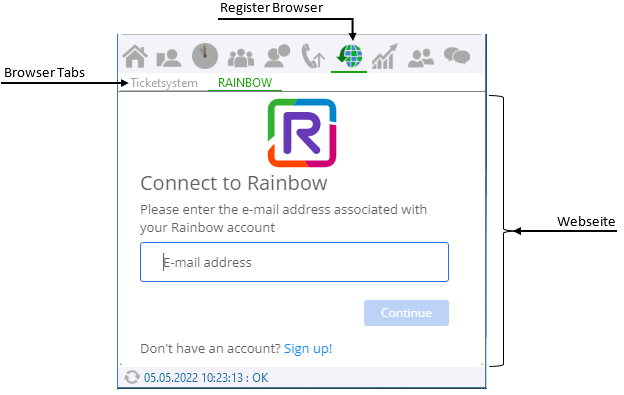
Registerkarte Team
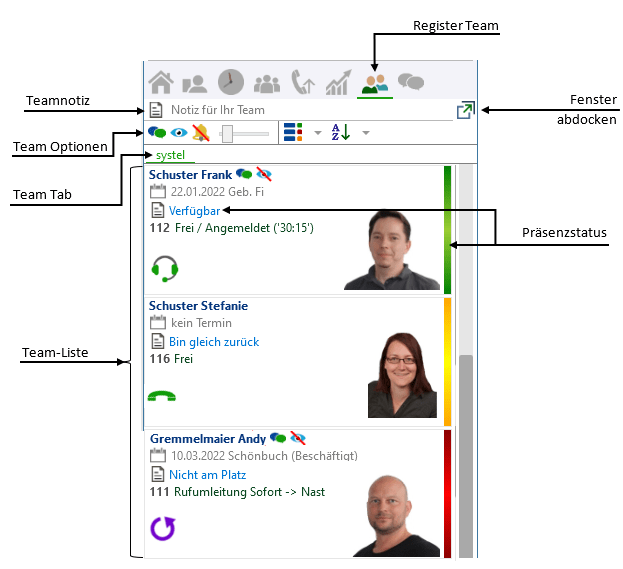
Die neue Teamansicht enthält alle wichtigen Informationen für Ihr Team. Sie können die Mitglieder in fünf verschiedene Kategorien sortieren.
- Name
- Rufnummer
- Online & Name
- Online & Rufnummer
- Drag & Drop
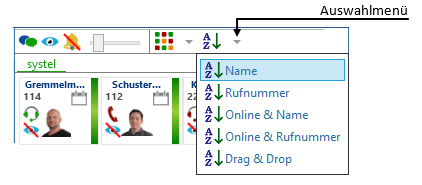
Und die Darstellung anpassen:
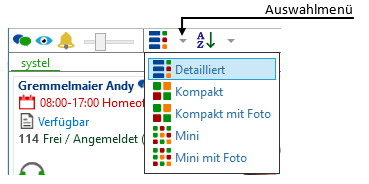
Überwachung eingehende Anrufe – Teambenutzer
Jeder click2dial5 Benutzer kann in der Teamansicht frei definieren welche Teammitglieder er überwachen möchte.
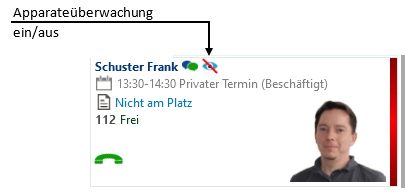
Von überwachten Teammitglieder wird der eingehende Anruf (Zeit 0-30s frei definierbar) über ein eigenes Popupfenster (ggf. mit Ton) auf dem Bildschirm dargestellt.
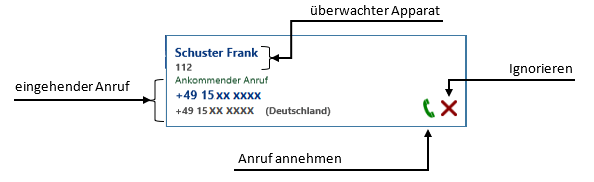
Folgende Optionen für die Überwachung sind einstellbar:
Signalton: Regler für Zeit bis Popup erscheint:
![]()
![]()
Notizen / Informationen für Teammitglieder
Im Feld „Notiz für Ihr Team“ können Sie eine kurze Notiz für Ihre Teammitglieder eintragen. Die Mitglieder in Ihrem Team sehen diese Notiz unter Ihrem Namen.
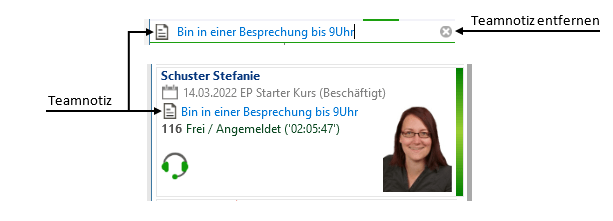
Extrafenster
Das Teamfenster kann auch über den Pfeil vom Client abgedockt werden.